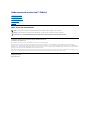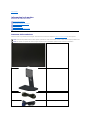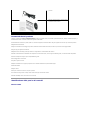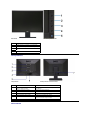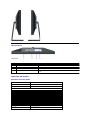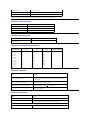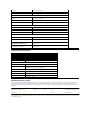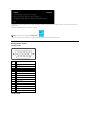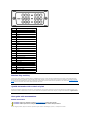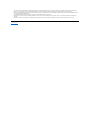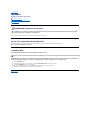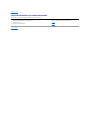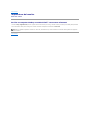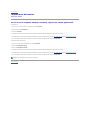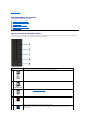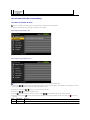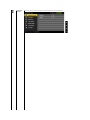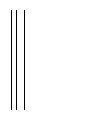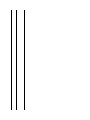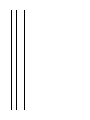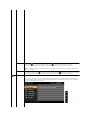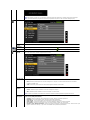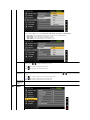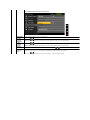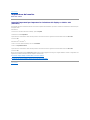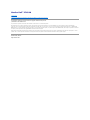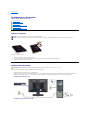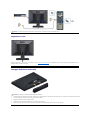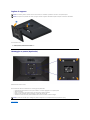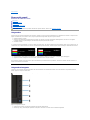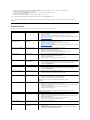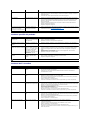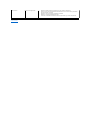GuidautentedelmonitorDell™E2011H
Note, avvisi ed avvertimenti
Le informazioni contenute in questo documento sono soggette a modifiche senza preavviso.
©2010 Dell Inc. Tutti i diritti riservati.
Lariproduzioneinqualsiasiformasenzal'autorizzazionescrittadiDellInc.èstrettamenteproibita.
Marchi depositati usati in questo documento: Dell ed il logo DellsonomarchiregistratidellaDellInc;Microsoft, Windows sono marchi di fabbrica registrati della Microsoft
Corporation.IntelèunmarchioregistratodellaIntelCorporationnegliStatiUnitieinaltrenazioni.eATIèunmarchiodifabbricadiAdvancedMicroDevices,Inc.ENERGY STAR
ENERGYSTARèunmarchioregistratonegliStatiUnitidellaU.S.EnvironmentalProtectionAgency.InqualitàdipartnerdellaENERGYSTAR,DellComputerCorporationhaverificato
che questo prodotto risponde alle linee guida ENERGY STAR sull'efficienza energetica.
Nellapresentedocumentazionepossonoessereutilizzatialtrimarchiregistratiedenominazionicommercialiperindicarel'organizzazionechevantadirittidiproprietàoirelativi
prodotti.DellInc.declinaqualsiasirivendicazionesullaproprietàdeimarchiregistratiedelledenominazionicommercialinondiproprietàpropria.
Modello E2011Ht, E2011Hc.
Giugno 2010 Rev. A00
Informazioni sul monitor
Installazione del monitor
Funzionamento del monitor
Ricercadeiguasti
Appendice
NOTA: UnaNOTAindicalapresenzadiinformazioniimportantichepossonoaiutareamigliorarel'usodelmonitor.
AVVISO: un AVVISO indica o il potenziale di danni all’hardwareodiperditadeidatiespiegacomeevitareilproblema.
ATTENZIONE: un avviso all’ATTENZIONE segnala il potenziale di danni ai beni personali, di lesioni personali o di morte.

Torna all'indice
Informazioni sul monitor
GuidautentedelmonitorDell™E2011H
Contenutodellaconfezione
Ilmonitorèinviatoconglielementimostratidiseguito.Assicurarsidiaverericevutotuttiicomponentiemettersi in contatto con Dell se manca qualcosa.
Contenutodellaconfezione
Caratteristiche del prodotto
Identificazione delle parti e dei controlli
Specifiche del monitor
Funzione Plug and Play
QualitàdelmonitorLCDecriterisuipixel
Linee guida sulla manutenzione
NOTA:
Alcuni elementi potrebbero essere accessori optional e potrebbero non essere inviati insieme al monitor. Alcune funzioni o supporti potrebbero non essere disponibili in alcuni paesi.
NOTA: Per impostare con qualsiasi altro stand, si prega di consultare la guida di installazione rispettivi stand per le istruzioni di installazione.
l Monitor
l Base
l Cavo di alimentazione
l Cavo VGA (collegato al monitor)

Caratteristiche del prodotto
Il display a schermo piatto Dell™ProfessionalE2011Hèdotatodiunamatriceattiva,contransistorapellicolasottile(TFT),displayacristalliliquidi(LCD),e
retroilluminazioneaLED.Ilmonitorèdotatodelleseguenticaratteristiche:
■ Area visibile dello schermo di 20 pollici (50,80 cm) (misurata in diagonale). Risoluzione 1600 x 900,piùsupportoschermointeroperrisoluzionipiùbasse.
■ Regolazione dell'inclinazione.
■ Supporto removibile e fori di fissaggio di tipo VESA (Video Electronics Standards Association) da 100 mm per soluzioni di montaggio flessibili.
■ Plug and play se supportato dal sistema.
■ Regolazioni On-Screen Display (OSD) per facilitare la configurazione e l'ottimizzazione dello schermo.
■ Software e documentazione multimediale che comprende un file informativo (INF), un file Image color Matching (ICM), e la documentazione del prodotto.
■FunzionedirisparmioenergeticoperlacompatibilitàEnergyStar.
■ Foro fissaggio blocco di sicurezza.
■Ingradodigestirelerisorse.
■Capacitàdicambiaredaunrapportoproporzioniwideastandardmantenendolaqualitàdell’immagine.
■ Valutazione EPEAT.
■ Alogena ridotta.
■ Vetro privo di arsenico e mercurio, solo per il pannello.
■ Il Contatore di energia mostra in tempo reale il livello di energia consumato dal monitor.
■ Software PowerNap incluso (nel CD fornito con il monitor).
Identificazione delle parti e dei controlli
Vista frontale
l Cavo DVI
l Supporto elettronico Driver e documentazione
l Guida rapida
l Informazioni sulla sicurezza

Vista posteriore
Vista laterale
Vista frontale
Controlli del pannello frontale
Etichetta
Descrizione
1
Modalitàpredefinite(predefinito,maconfigurabile)
2
Luminosità/Contrasto(predefinito,maconfigurabile)
3
Menu
4
Esci
5
Tasto d’alimentazione (con indicatore luminoso)
Vista posteriore
Veduta posteriore con base del monitor
Etichetta
Descrizione
Uso
1
Fori di montaggio VESA (100 mm x 100 mm
- Dietro la piastra attaccata)
Montaggio su parete usando un Kit compatibile VESA (100
mm x 100 mm)
2
Etichetta valutazione normativa
Elenca le approvazioni normative.
3
Tasto di rilascio della base
Rilasciare la base dal monitor.
4
Alloggio lucchetto di sicurezza
Fissa il monitor con il fermacavi
5
Staffe di montaggio Dell Soundbar
Per attaccare la Soundbar Dell optional.
6
Etichetta codice a barre del numero di serie
Fare riferimento a questa etichetta quando ci si mette in
contatto con Dell per il supporto tecnico.
7
Foro per la gestione dei cavi
Per organizzare i cavi posizionandoli all'interno del foro.

Vista dal basso
Specifiche del monitor
Specifiche schermo piatto
Vista laterale sinistra
Veduta laterale destra
Vista dal basso
Etichetta
Descrizione
Uso
1
Connettore cavo d'alimentazione CA
Collegare il cavo d'alimentazione
2
Connettore VGA
Collegare il cavo VGA del computer
3
Connettore DVI
Collegare il cavo DVI del computer
4
base lock
Per disattivare il pulsante di rilascio del supporto e bloccare il sistema del supporto usando una
vite M3.
Model
E2011H
Tipo di schermo
Matrice attiva - TFT LCD
Tipo di pannello
TN
Dimensioni dello schermo
50,8 cm
(dimensioni immagine visibile - 20 pollici)
Area predefinita di visualizzazione:
462,8 (H) X 272,0 (V) mm
Orizzontale
462,8 mm (18,22 pollici)
Verticale
272,0 mm (10,71 pollici)
Pixel pitch
0,277 mm
Angolo di visualizzazione
160°(verticale)tipico,170°(orizzontale)tipico
Output luminanza
250 CD/m² (tipico)
Fattore di contrasto
1000 a 1 (tipico)
Rivestimento superficiale
Antiriflesso con rivestimento 3H
Illuminazione
Sistema Edgelight LED

* [E2011H] La gamma di colori (tipica) si basa sugli standard dei test CIE1976 (79%) e CIE1931 (68%).
Specifiche sulla risoluzione
Modalitàvideosupportate
Modalitàdivisualizzazionepredefinite
Specifiche elettriche
Caratteristiche fisiche
Tempo di reazione
5 ms gray-to-gray (tipica)
Profonditàcolore
16,7 milioni di colori
Gamma di colori
79%* (CIE1976)
Model
E2011H
Portata scansione orizzontale
da 30 kHz a 83 kHz (automatica)
Portata scansione verticale
da 56 Hz a 75 Hz (automatica)
Risoluzione massima predefinita
1600 x 900 a 60 Hz
Model
E2011H
Capacitàdivisualizzazionevideo
(Riproduzione DVI)
480p, 576p, 720p, 1080p, 1080i
Modalitàdi
visualizzazione
Frequenza orizzontale
(kHz)
Frequenza verticale
(Hz)
pixel Clock
(MHz)
Polaritàdisincronia
(Orizzontale/Verticale)
720 x 400
31,5
70,0
28,3
-/+
640 x 480
31,5
60,0
25,2
-/-
640 x 480
37,5
75,0
31,5
-/-
800 x 600
37,9
60,0
40,0
+/+
800 x 600
46,9
75,0
49,5
+/+
1024 x 768
48,4
60,0
65,0
-/-
1024 x 768
60,0
75,0
78,8
+/+
1152 x 864
67,5
75,0
108,0
+/+
1280 x 1024
64,0
60,0
108,0
+/+
1280 x 1024
80,0
75,0
135,0
+/+
1600 x 900
60,0
60,0
97,8
+/+
Model
E2011H
Segnali video in ingresso
RGB analogico, 0,7 Volt +/-5%,polaritàpositivaconimpedenzad’input di 75
Ohm
DVI-D TMDS digitale, 600mV per ogni linea differenziale, polo positivo con
impedenza a 50
Segnali ingresso sincronizzazione
Sincronizzazioni orizzontali e verticali separate, livello TTL senza specifica di
polarità,SOG(SYNCcompositainverde)
Tensione ingresso CA/ frequenza/ corrente
da 100 a 240 VAC / 50 o 60 Hz + 3 Hz / 1,5 A (Max.)
Corrente inrush
120 V : 30 A (massima)
240 V : 60 A (massima)
Model
E2011H
Tipo di connettore
15-pin D-subminiatura, connettore blu; DVI-D, connettore bianco.
Tipo di cavo segnale
Digitale: Rimovibile, DVI-D, Pin solid, fornito attaccato al monitor
Analogico: Rimovibile, D-sub, 15pin, fornito attaccato al monitor
Dimensioni (con base)
Altezza
362,50 mm (14,27 pollici)

Caratteristiche ambientali
Modalitàgestioneenergia
SesihaunaschedadivisualizzazioneconformeDPM™diVESAoilsoftwareinstallatonelPC,ilmonitorèingradodiridurreilconsumoenergeticoquandonon
èutilizzato.QuestamodalitàvienedenominataModalitàrisparmioenergia.* Quando il computer rileva l'input dalla tastiera, dal mouse o altri dispositivi, il
monitor riprende automaticamente il funzionamento. La tabella seguente riporta il consumo e le segnalazioni relative alla caratteristica di risparmio automatico
dell'energia:
L'OSDfunzionasolonellamodalitàdifunzionamentonormale.QuandosipremeunpulsantequalsiasinellamodalitActive-off (Attivo-spento), viene visualizzato
il seguente messaggio:
Larghezza
481,51 mm (18,96 pollici)
Profondità
151,70 mm (5,97 pollici)
Dimensioni (senza base)
Altezza
287,61 mm (11,32 pollici)
Larghezza
481,51 mm (18,96 pollici)
Profondità
60,00 mm (2,36 pollici)
Dimensioni della base
Altezza
291,66 mm (11,48 pollici)
Larghezza
251,10 mm (9,89 pollici)
Profondità
151,70 mm (5,97 pollici)
Peso
Peso con imballo
5,50 kg (12,13 lb)
Peso con gruppo di supporto e cavi
4,42 kg (9,73 lb)
Peso senza supporto montato
(Considerato il montaggio a parete o
montaggio VESA - nessun cavo)
2,90 kg (6,38 lb)
Peso del gruppo di supporto
1,11 kg (2,45 lb)
Model
E2011H
Temperatura
Operativa
Da0°a40°C
Non operativa
Immagazzinamento: Da -20°a60°C(da-4°a140°F)
Spedizione: Da -20°a60°C(da-4°a140°F)
Umidità
Operativa
da 10% a 80% (senza condensa)
Non operativa
Immagazzinamento: da 5% a 90% (non condensante)
Spedizione: da 5% a 90% (senza condensa)
Altitudine
Operativa
4 850 m (15 902 piedi) massima
Non operativa
12 192 m (40 000 piedi) massima
Dissipazione termica
85,30 BTU/ora (max.)
61,42 BTU/ora (tipica)
ModalitàVESA
Sincronia orizzontale
Sincronia verticale
Video
Indicatore di accensione
Consumo di energia
Funzionamento normale
Attivo
Attivo
Attivo
Blu
18 W (tipico)/25 W (massima)
Modalitàattivo-off
Inattivo
Inattivo
Vuoto
Giallo
Meno di 0,5 W
Spegnimento
-
-
-
Spento
Meno di 0,5 W

Il computer non invia alcun segnale. Premere un tasto della tastiera o spostare il mouse per riattivarlo. Premere di nuovo il tasto del monitor per passare ad
un'altra origine.
Riattivare il computer ed il monitor per accedere al menu OSD
*Peravereconsumipariazeroquandol'unitàèsuOFFènecessariostaccareilcavodialimentazionedalmonitor.
Assegnazione dei Pin
Connettore VGA
Connettore DVI
NOTA: IlpresentemonitorèconformeaENERGY STAR
®
.
Numero
pin
Lato a 15 pin del cavo segnale collegato
1
Video rosso
2
Video verde
3
Video blu
4
Massa
5
Diagnostica
6
Massa-R
7
Massa-G
8
Massa-B
9
Computer 5V/3.3V
10
Sincronia massa
11
Massa
12
Dati DDC
13
Sincronia orizzontale
14
Sincronia verticale
15
Frequenza DDC

Funzione Plug and Play
IlmonitorpuòessereinstallatosuqualsiasisistemacompatibilePlugandPlay.IlmonitorfornisceautomaticamentealcomputerilproprioEDID(Extended
Display Identification Data) utilizzando i protocolli DDC (Display Data Channel) in modo che il sistema possa configurare e ottimizzare i parametri del monitor.
Lamaggiorpartedelleinstallazionidelmonitorèautomatica;sedesideratosipossonoselezionarealtreimpostazioni.FareriferimentoaFunzionamento del
monitor per altre informazioni sulla modifica delle impostazioni del monitor.
QualitàdelmonitorLCDecriterisuipixel
DurantelaproceduradiproduzionedeimonitorLCD,nonèanomalocheunoopiùpixelrestinofissiinunostatoimmutatochesonodifficilidarilevareenon
influenzanolaqualitàdivisualizzazioneod'uso.PeraltreinformazionisullaqualitàdeimonitorDelledeipixel,sisupportoDellall’indirizzo: support.dell.com.
Linee guida sulla manutenzione
Pulizia del monitor
Perunamaggiorepraticità,seguireleistruzioniriportatediseguitoduranteildisimballaggio,lapulizia,oiltrasportodelmonitor:
Numero
pin
24Lato a 24 del cavo segnale collegato
1
TMDS RX2-
2
TMDS RX2-
3
Massa TMDS
4
Mobile
5
Mobile
6
Frequenza DCC
7
Dati DCC
8
Mobile
9
TMDS RX2-
10
TMDS RX2-
11
Massa TMDS
12
Mobile
13
Mobile
14
Potenza +5V/+3.3V
15
Diagnostica
16
Rilevazione Hot Plug
17
TMDS RX2-
18
TMDS RX2-
19
Massa TMDS
20
Mobile
21
Mobile
22
Massa TMDS
23
Frequenza+ TMDS
24
Frequenza- TMDS
AVVERTENZA: Leggere con attenzione le presenti istruzioni di sicurezzaprimadipulireilmonitor.
AVVERTENZA:Primadipuliremonitor,scollegareilcavodialimentazionedelmonitordallapresaelettrica.

l Per pulire lo schermo antistatico, inumidire leggermente un panno morbido e pulito. Se possibile, utilizzare un fazzoletto specifico per la pulizia dello
schermo o una soluzione adatta al rivestimento antistatico. Non usare benzene, diluenti, ammoniaca, sostanze abrasive o aria compressa.
l Usareunpannoleggermenteinumiditoconacquacaldaperpulireilmonitor.Evitarediusaredetergentidialcuntipo,perchéalcunidetergentilasciano
una patina lattiginosa sulle plastiche.
l Se si nota della polvere bianca sul monitor, quando lo si disimballa, pulirla con un panno.
l Maneggiareconcurailmonitorperchéleplastichedicolorescurosonopiùdelicatediquelledicolorechiaro,esipossonograffiaremostrandosegni
bianchi.
l Peraiutareilmonitoramantenerelamigliorequalitàd’immagine,usareunoscreensaverdinamicoespegnereilmonitorquandononèinuso
Torna all'indice

Torna all'indice
Appendice
GuidautentedelmonitorDell™E2011H
Istruzioni di sicurezza
Avviso FCC (solamente per gli Stati Uniti)
Contattare Dell
ATTENZIONE: Istruzioni di sicurezza
Fare riferimento alla Guida del prodotto per informazioni sulle istruzioni di sicurezza.
Avviso FCC (solamente per gli Stati Uniti)
Perl'avvisoFCCedaltreinformazionisullenormative,fareriferimentoalsitosullaconformitàallenormativeall'indirizzo
http://www.dell.com/regulatory_compliance.
Contattare Dell
I clienti degli Stati Uniti, chiamino il numero 800-WWW-DELL (800-999-3355).
Dellforniscediversitipidisupportoediserviziinlineaetelefonici.Ladisponibilitàvariainbaseaipaesiedaiprodotti,edalcuniservizipotrebberonon
essere disponibili nella propria zona. Per mettersi in contatto con Dell per le vendite, il supporto tecnico o l’assistenza clienti:
Torna all'indice
AVVERTENZA: L’uso di controlli, regolazioni o procedure diverse da quelle specificate in questa documentazione possono provocare l’esposizione
a scosse elettriche, pericoli elettrici e/o pericoli meccanici.
NOTA: Se non si ha una connessione ad Internet attiva, le informazioni di contatti si possono trovare sulla fattura d’acquisto, sulla bolla d’
accompagnamento del prodotto oppure nel catalogo dei prodotti Dell.
1.
Visitare support.dell.com.
2.
Verificare il proprio paese o la zona nel menu a discesa Scelta del Paese/Zona in basso nella pagina.
3.
Fare clic su Contattateci sulla sinistra della pagina.
4.
Selezionareilcollegamentoalserviziooalsupportoappropriatoinbasealleproprienecessità.
5.
ScegliereilmetodopiùcomodoconcuimettersiincontattoconDell.

Torna all'indice
Guida all'installazione del softwarePowerNap
Per installare correttamentePowerNap eseguire le seguenti operazioni:-
Torna all'indice
1. Controllare i requisiti inerenti al sistema operativo
Windows XP, Windows Vista
®
, Windows
®
7
2. Installare Entech API
Installa
3. Installare il software PowerNap
Installa

Torna all'indice
Impostazione del monitor
MonitorDell™E2011H
SesihauncomputerdesktoponotebookDell™conaccessoaInternet
1. Andare su http://support.dell.com,inserireilpropriocodicedimanutenzione(servicetag)escaricareildriverpiùrecenteperlaschedagraficaposseduta.
2. Una volta installati i driver per la scheda grafica, tentare nuovamente di impostare la risoluzione su 1600 X 900.
Torna all'indice
NOTA:Senonèpossibileimpostarelarisoluzionesu1600X900,contattareDell™peravereinformazioniinmeritoalleschedegrafichechesupportano
questerisoluzioni.

Torna all'indice
Impostazione del monitor
MonitorDell™E2011H
Senonsihauncomputerdesktoponotebook,oppureunaschedagraficaDell™
In Windows XP:
1. Cliccare con il tasto destro del mouse sul desktop, quindi suProprietà.
2. Selezionare la scheda Impostazioni.
3. Selezionare Avanzate..
4. Individuare il fornitore del controller grafico dalla descrizione nella parte superiore della finestra (es. NVIDIA, ATI, Intel ecc.).
5. Fare riferimento ai siti web dei fornitori delle schede grafiche per il driver aggiornato (ad esempio http://www.ATI.com OPPURE http://www.NVIDIA.com ).
6. Una volta installati i driver per la scheda grafica, tentare nuovamente di impostare la risoluzione su 1600 X 900.
In Windows Vista
®
o Windows
®
7:
1. Fare clic con il tasto destro sul desktop e fare clic su Personalizza.
2. Fare clic su Impostazioni schermo.
3. Fare clic su Impostazioni avanzate.
4. Individuare il fornitore del controller grafico dalla descrizione nella parte superiore della finestra (es. NVIDIA, ATI, Intel ecc.).
5. Fare riferimento ai siti web dei fornitori delle schede grafiche per il driver aggiornato (ad esempio http://www.ATI.com OPPURE http://www.NVIDIA.com ).
6. Una volta installati i driver per la scheda grafica, tentare nuovamente di impostare la risoluzione su 1600 X 900.
Torna all'indice
NOTA:senonsiriesceadimpostarelarisoluzionesu1600x900,contattareilproduttoredelcomputeroprendereinconsiderazionelapossibilitàdi
acquistareunaschedagraficachesupportitalerisoluzione.

Ritorna al sommario
Funzionamento del monitor
GuidautentedelmonitorDell™E2011H
Uso dei controlli del pannello frontale
Uso del menu OSD (On Screen Display)
Software PowerNap
Impostare la risoluzione massima
Uso della barra audio Dell (Opzionale)
Uso dell'angolazione
Uso dei controlli del pannello frontale
Usare i tasti di controllo del pannello frontale del monitor per regolare le caratteristiche dell’immagine visualizzata. Come si usano questi tasti per regolare i
controlli, il menu OSD mostra i valori numerici delle caratteristiche in corso di modifica.
Tasti pannello frontale
Descrizione
1
Tasto di
scelta
rapida/
Modalità
predefinite
Usarequestotastoperpoterscegliereinunelencodimodalitàcolorepredefinite.
2
Tasto di scelta
rapida /
Luminosità/Contrasto
Usarequestotastoperaccederedirettamentealmenu"Brightness/Contrast"(Luminosità/Contrasto)oppureper
aumentare i valori dell’opzione di menu selezionata.
3
Menu
Usare il tasto MENU per accedere avviare il menu OSD (On-Screen Display) e selezionare il menu OSD. Fare
riferimento alla sezione Accedere al sistema di menu.
4
Exit (Esci)
Usare questo tasto per uscire dal menu principale oppure per uscire dal menu principale OSD.
5
Premere il tasto d'alimentazione per accendere e spegnere il monitor.
Il LED bluindicacheilmonitorèaccesoecompletamenteoperativo.IlLEDambraindicalamodalitàdirisparmio
energetico DPMS.

Uso del menu OSD (On Screen Display)
Accedere al sistema di menu
Menu principale per input analogico (VGA)
o
Menu principale per ingresso digitale (DVI-D)
Tasto d'alimentazione
(conindicatore
luminoso)
NOTA:
Se si modificano delle impostazioni e si procede entrando in un altro menu, o uscendo dal menu OSD, il monitor salva automaticamente le suddette
modifiche.Lemodifichesonosalvateanchese,unavoltaeffettuate,siattendecheilmenuOSDscompaia.
1.
Premere il tasto Menu per aprire il menu OSD e visualizzare il menu principale.
NOTA:LafunzionediREGOLAZIONEAUTOMATICAèdisponibilesoloquandosiusailconnettoreanalogico(VGA).
2.
Premere i tasti e
per spostarsi tra le icone delle funzioni. Quando ci si sposta da un'icona all'altra, viene evidenziato il nome dell'opzione. Si veda la
tabella seguente per avere l'elenco completo delle opzioni disponibili per il monitor.
3.
Premere una volta il pulsante e per per per per attivare l'opzione evidenziata.
4.
Premere i tasti e per selezionare il parametro voluto.
5.
Ppremere per accedere alla barra di socrrimento ed usare i pulsanti e base alle indicazioni sul meu, per seguire le regolazioni.
6.
Premere una volta il pulsante per tornare al menu principale e selezionare un'altra opzione o premere due volte o tre volte il tasto per uscire dal
menu OSD.
Icona
Menu e Menu
secondari
Descrizione
Contatore di
energia
Questoindicatoremostraintemporealeillivellodienergiaconsumatadalmonitor.Quandol'indicatoreèverde,vuoldirecheil
monitor sta consumando un livello basso di energia. Quando aumenta l'energia consumata, l'indicatore diventa giallo e quindi rosso.

Luminosità&
Contrasto
UsarequestomenuperattivarelaregolazioneBrightness/Contrast(Luminosità/Contrasto).



La pagina si sta caricando...
La pagina si sta caricando...
La pagina si sta caricando...
La pagina si sta caricando...
La pagina si sta caricando...
La pagina si sta caricando...
La pagina si sta caricando...
La pagina si sta caricando...
La pagina si sta caricando...
La pagina si sta caricando...
La pagina si sta caricando...
La pagina si sta caricando...
La pagina si sta caricando...
-
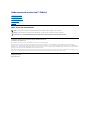 1
1
-
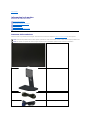 2
2
-
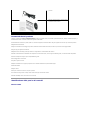 3
3
-
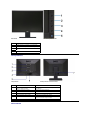 4
4
-
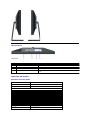 5
5
-
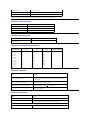 6
6
-
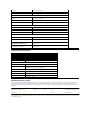 7
7
-
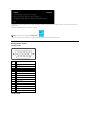 8
8
-
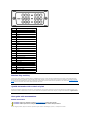 9
9
-
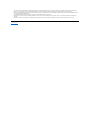 10
10
-
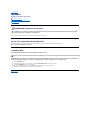 11
11
-
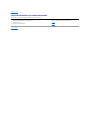 12
12
-
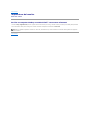 13
13
-
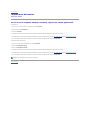 14
14
-
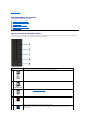 15
15
-
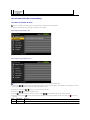 16
16
-
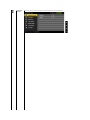 17
17
-
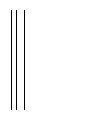 18
18
-
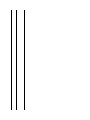 19
19
-
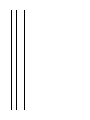 20
20
-
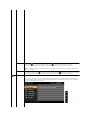 21
21
-
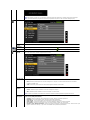 22
22
-
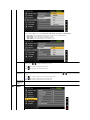 23
23
-
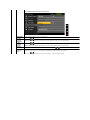 24
24
-
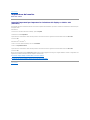 25
25
-
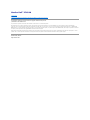 26
26
-
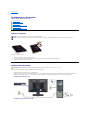 27
27
-
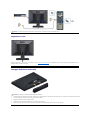 28
28
-
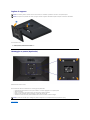 29
29
-
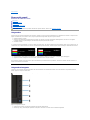 30
30
-
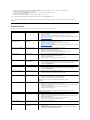 31
31
-
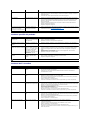 32
32
-
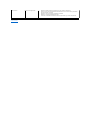 33
33